
Az Adobe Indesign az egyik legjobb program könyvek, folyóiratok és katalógusok szerkesztéséhez. Az azonban, hogy fizetős, azt jelenti, hogy nem mindenki számára elérhető. Ennek ellenére, ha megvan, vannak bizonyos trükkök, amelyekkel hihetetlen hatásokat érhet el. Például, Tudja, mi az a beágyazott vonal, és hogyan kell csinálni az Adobe Indesign programban?
Ha fogalmad sincs, mire gondolunk, de szeretnéd tudni, akkor beszélni fogunk veled a témáról, hogy megértsd, mire gondolunk, és tudd, hogyan kell csinálni, ha A program. Hajrá?
Mi az a beágyazott vonal
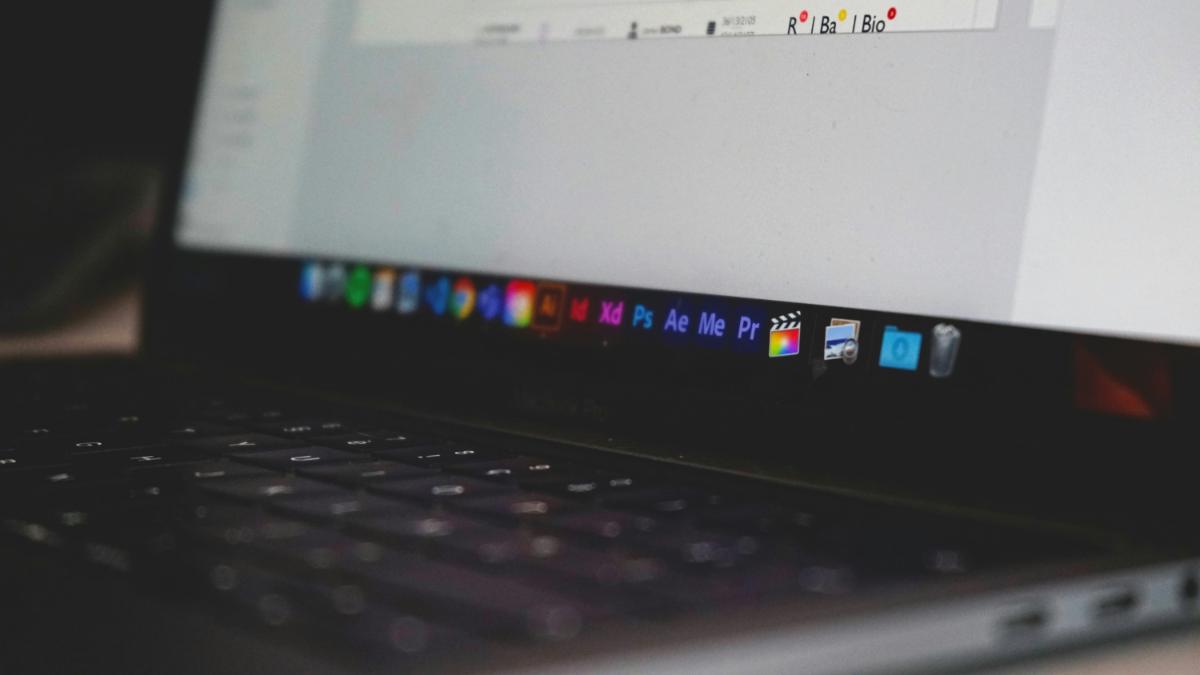
A beágyazott sor a szöveg bekezdéseihez kapcsolódik. Konkrétan arra utal, hogy bekezdések részét képező sorok.
A beágyazott vonal kontraszthatást hoz létre, azaz megkülönbözteti a hasonló elemeket egy bekezdésen belül tipográfiai család vagy stílusok kombinációjának létrehozásával (például félkövér), méret szerint (egy sorral vagy többel nagyobb, mint a többi szó), vagy szín szerint (a szokásostól eltérően, ami fekete).
A beágyazott stílus nem mindig volt elérhető az Indesignban, hanem a program CS3-as verziójában szerepeltek, így ha régebbi verziója van, akkor sajnos nem fogja tudni használni. A funkció egy vagy több karakterstílus bevezetése a bekezdésstíluson belül. És bár lehet, hogy most egy kicsit eltévedtél, valójában könnyebb, mint gondolnád.
Hogy még könnyebben megértse. Képzelje el, hogy van egy szövege a Wordben, ahol a teljes bekezdés a "szövegtörzs" bekezdésstílusban van. Ezáltal az összes bekezdés egyforma, azonos betűtípussal, mérettel, térközzel... A bekezdésen belül azonban egy másik stílust szeretne beilleszteni anélkül, hogy magát a bekezdést elválasztja. Ez lenne a beágyazott vonal, ami csak bizonyos szavakra vagy kifejezésekre vonatkozik az adott bekezdésben, és „hangsúlyt” ad neki.
Például legyen az első két sor narancssárga. Vagy, hogy az első három szó a 12-es helyett a 18-as. Érti most, hová megyünk?
A beágyazott vonal előnyei
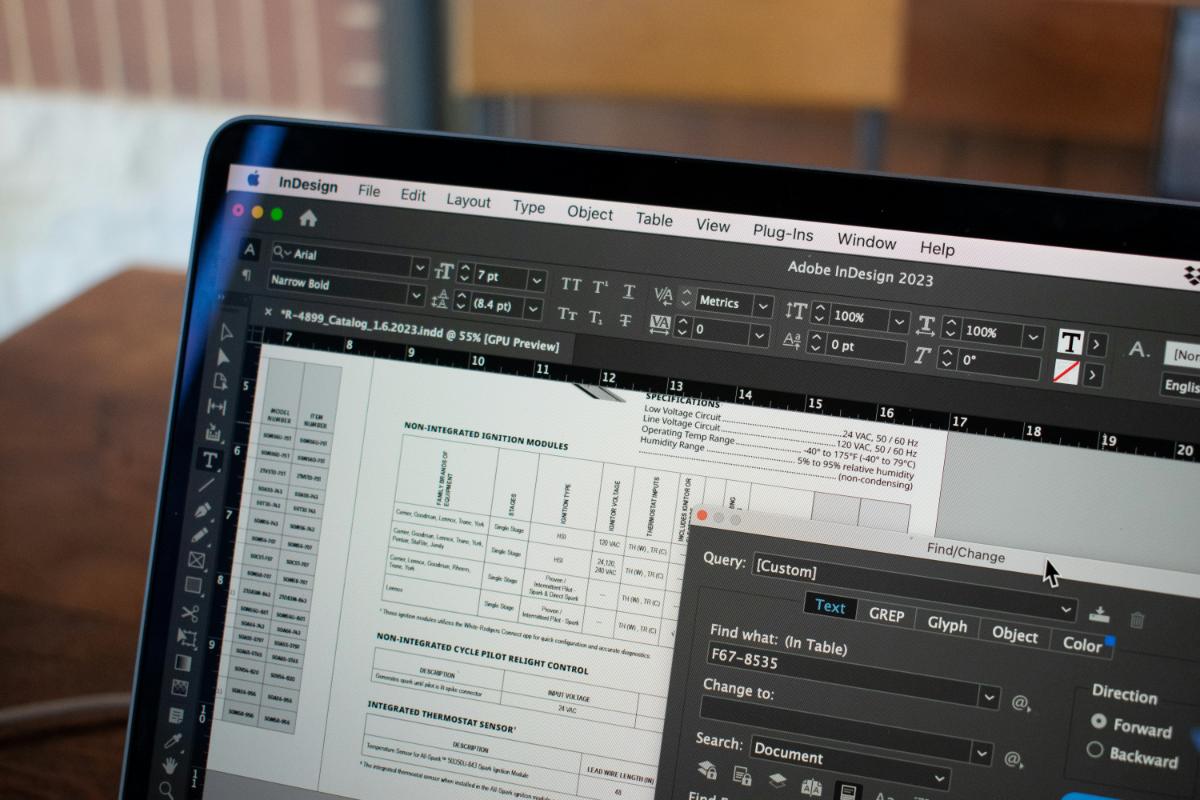
A beágyazott stílusok létrehozásakor számos olyan előnnyel jár, amelyek miatt sok szakember végül beprogramozza őket saját programjaiba, hogy szinte automatikusan használja őket.
Ezen előnyök egyike a szerkezet egyértelműsége. A bekezdések változatlanok maradnak, függetlenül attól, hogy különböző karakterstílusokat használnak-e. Például egy az első sorokhoz, egy másik az idézőjelekhez, a zárószavakhoz...
A fő előnyök között A legjobban a részleteket tartalmazó bekezdések létrehozásának ténye tűnik fel. Az pedig kétségtelen, hogy a beágyazott sor felkelti az olvasó figyelmét, ami nagyobb kreativitást és eredetiséget tesz lehetővé a kiadásokban.
Vizuálisan az a könyv, amelyben az egyes fejezetek első két sora nagybetűvel van írva, a többi pedig nem vonzza magára a figyelmet, és ez a könyvekben általában nem látható. Ugyanez történne, ha ezek a vonalak (vagy vonalak) más színben, más méretben stb.
A beágyazott stílusok létrehozása után Szinte automatikus a dokumentum minden részében használható amit szeretnek, anélkül, hogy az egész folyamatot újra meg kellene ismételni. Ez rugalmasabbá, gyorsabbá és egyszerűbbé teszi a szerkesztést, mivel nem kell ismétlődő feladatokat végeznie.
De hogyan lehet beágyazott sort létrehozni? Legközelebb erről szeretnénk beszélni veled.
Hogyan készítsünk beágyazott vonalat az Indesignban

Most, hogy tudja, mi az a beágyazott vonal, itt az ideje, hogy megnézze, hogyan történik ez az Adobe Indesignban. Erre figyelmeztetnünk kell Ez nem valami bonyolult dolog, de eltarthat egy kis kutatási időbe, valamint próbálkozásokba és tévedésekbe, legyen úgy, ahogy szeretnéd. Ezért itt megadjuk a kulcsokat a program ezen részéhez való hozzáféréshez, és utána már csak gyakorolni kell, hogy lássa az elért különböző hatásokat, és elmentse azokat, amelyeket használni fog. leggyakrabban.
Annak érdekében, hogy praktikusabb és vizuálisabb legyen, hagyunk egy videót, amelyről azt találtuk, hogy ez elég jól elmagyarázza:
Ebben az általa adott példa egy "Body" stílusú bekezdéssel kezdődik. A filmcímeket azonban más színűre szeretné változtatni.
Ehhez tegye Kattintson a jobb gombbal a bekezdésstílusra, majd a megjelenő menüben kattintson a "Stílus szerkesztése" lehetőségre. Ezzel egy új Bekezdésstílus-beállítások ablak jelenik meg. Ezután aktiválnia kell a „Capitulars és beágyazott stílusok” elemet.
A beágyazott stílusok részben kattintson az új beágyazott stílusra, és ott kezdjük el dolgozni a különböző stílusainkon. De hogyan lehet karakterstílust szerezni? Ehhez lépjen a Szöveg/karakterstílusok menüpontra. Nyomja meg az Alt billentyűt, és kattintson az új stílus létrehozására.
Ott elnevezheti a stílusát, és kitöltheti a kívánt mezőket, például más betűtípust, méretet, színt használva... És ezután már csak kézzel kell alkalmaznia, ahol használni szeretné. De a beágyazott vonalak esetében ez gyakorlatilag automatikusan megtehető.
A beágyazott stíluson kívül Létrehozhat olyan új stílusokat, amelyek mindig ugyanazokat a szavakat vagy bekezdéseket érintik, amelyekkel Ön is rendelkezik. Természetesen, ha a beágyazott stílust kombinálni szeretné, akkor létre kell hoznia egy kombinált karakterstílust a kívánt változtatásokkal.
Amint látja, most már tudja, mi az a beágyazott vonal, és hogyan kell csinálni az Adobe Indesign programban. Csak hozzá kell kezdenie a munkához, és elkezdi használni könyveiben, katalógusaiban vagy magazinjaiban. Tudtad ezt a trükköt? Mi a helyzet a beágyazott stílusokkal általában? Kommentben olvasunk benneteket.